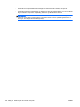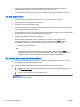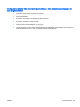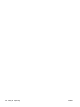Referencevejledning - Windows 8
Table Of Contents
- Introduktion
- Lær din computer at kende
- Tilslutning til et netværk
- Navigering ved hjælp af tastaturet, berøringsbevægelser og pegeredskaber
- Multimedier
- Strømstyring
- Nedlukning af computeren
- Angivelse af indstillinger for strømstyring
- Brug af strømsparetilstand
- Brug af batteristrøm
- Sådan finder du batterioplysninger
- Brug af batterikontrol
- Visning af resterende batterispænding
- Maksimering af batteriafladningstid
- Håndtering af lav batterispænding
- Sådan isætter og fjerner du et batteri
- Batteribesparelse
- Opbevaring af et batteri, der kan udskiftes af brugeren (kun udvalgte modeller)
- Bortskaffelse af et batteri, der kan udskiftes af brugeren (kun udvalgte modeller)
- Udskiftning af et batteri, der kan udskiftes af brugeren (kun udvalgte modeller)
- Brug af ekstern vekselstrøm
- Eksterne kort og enheder
- Drev
- Sikkerhed
- Beskyttelse af computeren
- Brug af adgangskoder
- Brug af antivirussoftware
- Brug af firewallsoftware
- Installation af kritiske sikkerhedsopdateringer
- Brug af HP Client Security
- Installation af et valgfrit sikkerhedskabel
- Vedligeholdelse
- Sikkerhedskopiering og gendannelse
- Computer Setup (BIOS), MultiBoot og HP PC Hardware Diagnostics (UEFI)
- Support
- Specifikationer
- Sådan rejser du med din computer
- Fejlfinding
- Ressourcer til fejlfinding
- Problemløsning
- Computeren kan ikke starte
- Computerskærmen er sort
- Software fungerer unormalt
- Computeren er tændt, men reagerer ikke
- Computeren er usædvanligt varm
- En ekstern enhed fungerer ikke
- Den trådløse netværksforbindelse fungerer ikke
- En disk afspilles ikke
- En film kan ikke ses på en ekstern skærm
- Computeren starter ikke med at brænde disken, eller brændingen stopper, før den er gennemført
- Elektrostatisk afladning
- Indeks
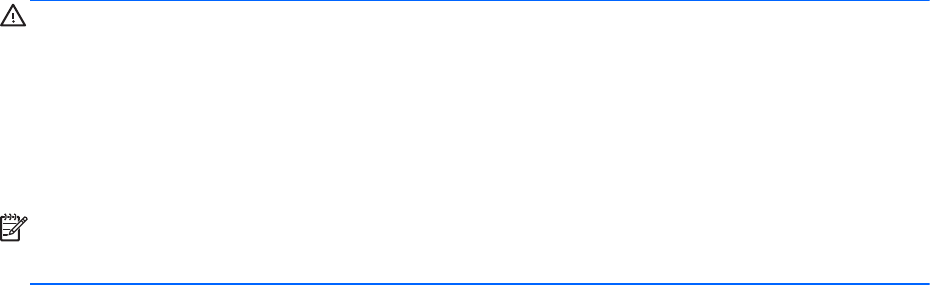
●
Tryk på, og hold tænd/sluk-knappen inde i mindst fem sekunder.
●
Kobl computeren fra ekstern strøm, og fjern batteriet.
Computeren er usædvanligt varm
Det er normalt, at computeren føles varm, når den er i brug. Men hvis computeren føles
usædvanligt
varm, kan den være overophedet på grund af en blokeret ventilationsåbning.
Hvis du har mistanke om, at computeren bliver overophedet, skal du lade den afkøle til
rumtemperatur. Sørg derefter for at holde alle ventilationsåbninger fri for forhindringer, når du bruger
computeren.
ADVARSEL! For at mindske risikoen for varmerelaterede skader eller overophedning af computeren
må du ikke placere den direkte i skødet eller blokere ventilationsåbningerne. Du må kun bruge
computeren på en hård, plan overflade. Sørg for, at luftstrømmen ikke blokeres af en anden hård
overflade, f.eks. en tilstødende printer, eller af en blød overflade f.eks. puder, tæpper eller
beklædning. Du må heller ikke lade vekselstrømsadapteren komme i kontakt med huden eller en blød
overflade, som f.eks. puder, tæpper eller beklædning, under drift. Computeren og
vekselstrømsadapteren overholder temperaturgrænserne for brugertilgængelige overflader, som
defineret af International Standard for Safety of Information Technology Equipment (IEC 60950).
BEMÆRK: Computerens ventilator starter automatisk for at afkøle indvendige komponenter og
dermed forhindre overophedning. Det er helt normalt, at den interne ventilator slår til og fra under
drift.
En ekstern enhed fungerer ikke
Prøv følgende, hvis en ekstern enhed ikke fungerer som forventet:
●
Tænd enheden i henhold til anvisningerne fra producenten.
●
Kontrollér, at alle enheder er korrekt forbundet.
●
Kontrollér, at enheden strømforsynes.
●
Kontrollér, at enheden, specielt hvis det er en ældre model, er kompatibel med
operativsystemet.
●
Kontrollér, at de korrekte drivere er installeret og opdateret.
Den trådløse netværksforbindelse fungerer ikke
Følg nedenstående forslag, hvis en trådløs netværksforbindelse ikke fungerer som forventet:
●
En trådløs eller kabelbaseret netværksenhed aktiveres eller deaktiveres ved at højreklikke på
ikonet Netværksforbindelse i meddelelsesområdet på Windows-skrivebordet yderst til højre på
proceslinjen. Markér de relevante afkrydsningsfelter i menuen for at aktivere enheder. Ryd de
relevante felter for at deaktivere enheder.
●
Sørg for, at den trådløse enhed er tændt.
●
Kontrollér, at computerens trådløse antenner er fri for forhindringer.
●
Kontrollér, at kabel- eller DSL-modemmet og den tilhørende netledning er korrekt forbundet, og
at lysdioderne er tændt.
DAWW Problemløsning 105